Первая программа в IntelliJ IDEA
Хотя мы можем писать программы на Dart в текстовом редакторе и запускать и компилировать в консоли, однако нередко удобнее это делать в среде разработке, которая предоставляет много полезного функционала, например, подсказку по функционалу и т.д. И для написания приложений на Dart мы можем использовать такую среду разработки как IntelliJ IDEA от компании JetBrains. По умолчанию эта среда не поддерживает Dart, но это легко настроить. Рассмотрим как это сделать.
Прежде всего перейдем на сайт среды на страницу загрузки по адресу https://www.jetbrains.com/idea/download/. Данная среда доступна как для Windows, так и для MacOS и Linux. Есть бесплатный выпуск - Community, и платный - Ultimate. В данном случае загрузим и установим бесплатный выпуск IntelliJ IDEA Community (если есть желание и соответствующие средства, то можно использовать и платный выпуск Ultimate). Но для наших потребностей достаточно и бесплатного выпуска:
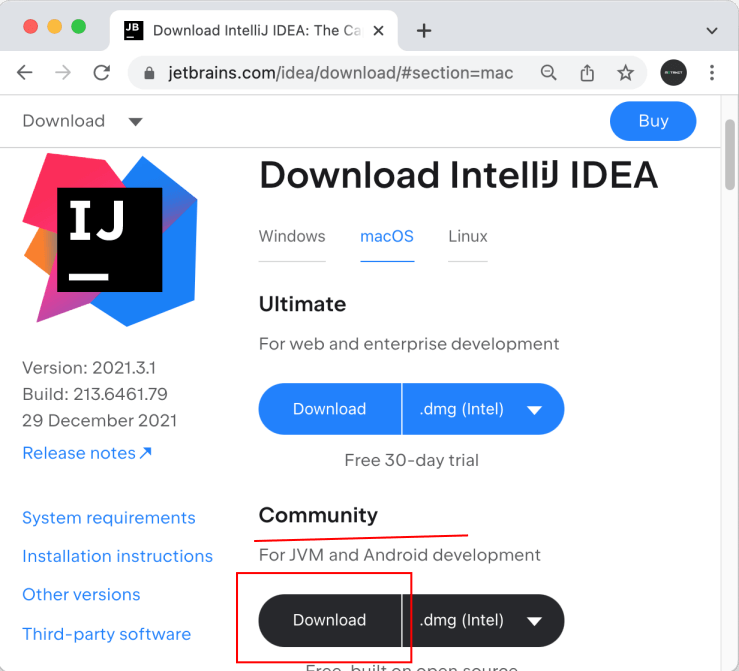
Для работы также необходимо загрузить Dart SDK. Для этого нужно загрузить zip-архив с SDK с адреса https://dart.dev/get-dart/archive и распаковать его на жестком диске.

На странице загрузки есть пакеты для Windows, Linux, MacOS. Также стоит отметить, что доступны различные сборки: бета-билды и билды для разработчиков. В данном же случае мы будем использовать стабильную сборку, которая рекомендуется к использованию в разрработки, поэтому при загрузке выбираем нужный пакет в секции "Stable channel".
Установим IntelliJ IDEA и после установки запустим ее. На стартовом экране перейдем к пункту Plugins. На этой вкладке введм окно поиска слово "dart", и поле результатов поиска должно выдать нам на первом месте плагин для Dart, который надо установить.
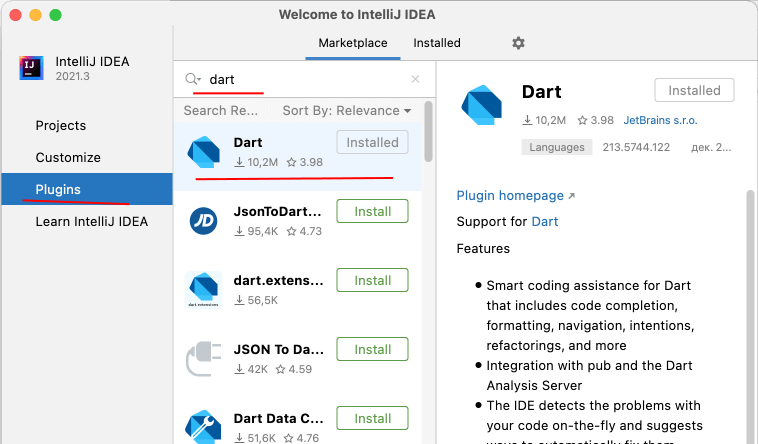
После установки плагина перейдем к пункту Projects и на этой вкладке нажмем на кнопку New Project для создания нового проекта:
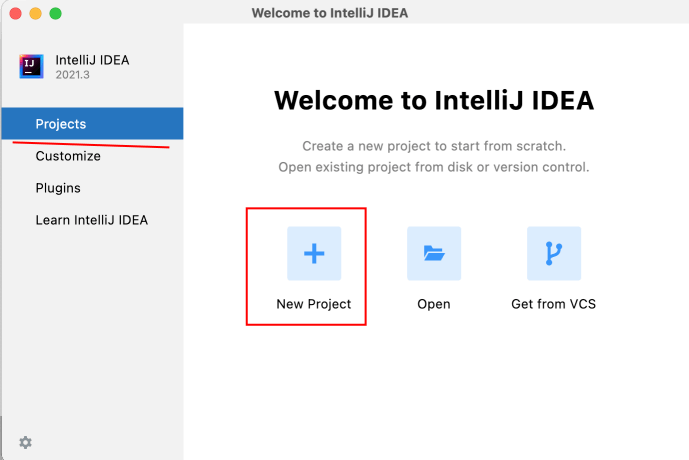
На следующем окне выберем пункт Dart, а в центральной части введем путь к Dart SDK:
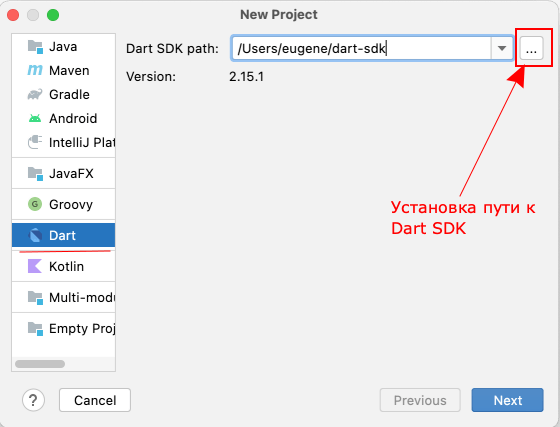
На следующем окне в поле Project Name введем имя проекта, например, в моем случае это HelloApp, в следующем поле - Project location можно указать путь к проекту, если путь по умолчанию не устраивает:
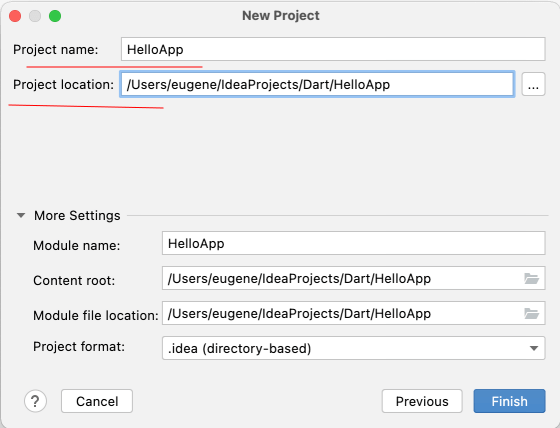
Остальные настройки оставим по умолчанию и нажмем на кнопку Finish для создания проекта
Создаваемый проект по умолчанию пуст. Добавим в него файл кода. Для этого нажмем правой кнопкой мыши на название проекта и в контекстом меню выберем пункт New -> Dart File:
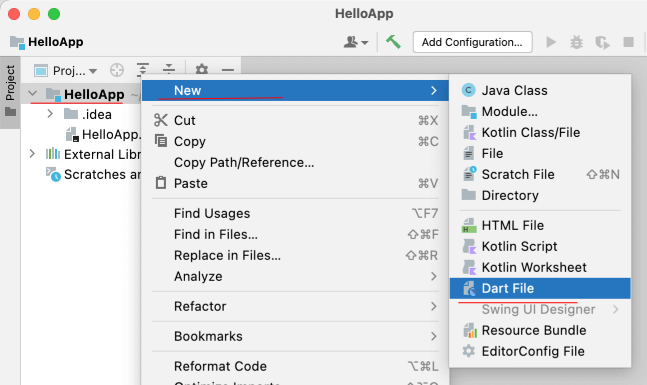
В появившемся окошке введем название файла - например, main:
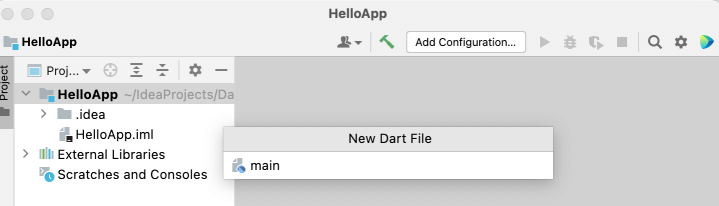
Определим в этом файле следующий простейший код:
void main() {
print("Hello, METANIT.COM!");
}
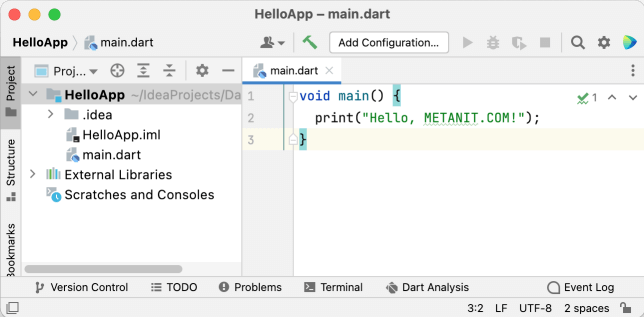
Любое приложение на языке Dart должно иметь функцию, которая называется main. Эта функция имеет тип void и не принимает никаких параметров, поэтому после названия функции идут пустые скобки.
Тело функции помещается в фигурные скобки. В частности, в данном случае в функции main вызывается другая функция - print(), которая выводит на консоль некоторую строку. В данном случае это строка "Hello, METANIT.COM!"
Теперь запустим данную программу. Для этого нажмем на файл main.dart правой кнокпой мыши и в контекстном меню выберем Run main.dart:
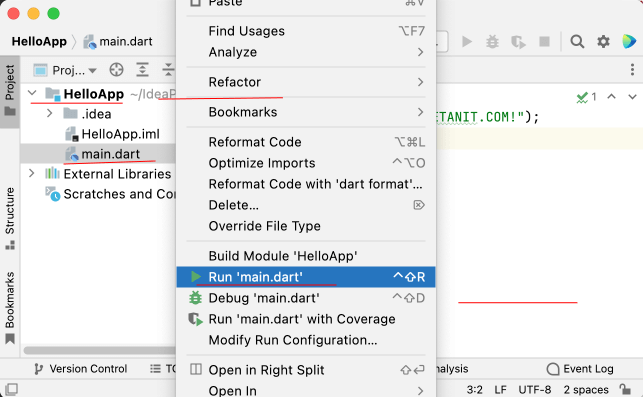
После этого внизу IDE отобразится окно с результатами работы программы.
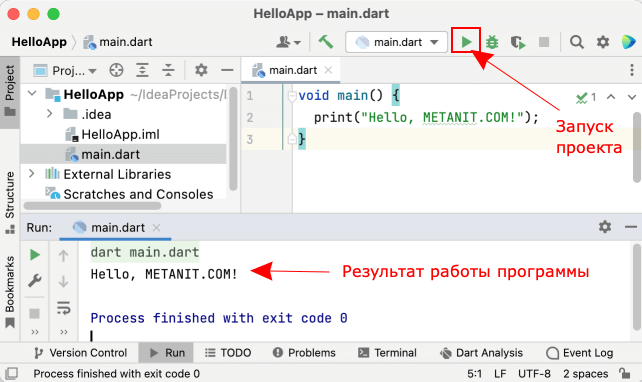
После этого проект можно будет запускать, нажав на зеленую стрелочку на панели инструментов.
- Глава 1. Введение в язык Dart
- Глава 2. Основы языка Dart
- Глава 3. Функциональное программирование
- Глава 4. Объектно-ориентированное программирование
- Классы и объекты
- Конструкторы
- Приватные поля и методы. Инкапсуляция
- Геттеры и сеттеры
- Late и отложенная инициализация
- null и классы
- Константы и константные конструкторы классов
- Статические члены классов
- Фабричный конструктор
- Наследование
- Преобразование типов
- Абстрактные классы и методы
- Реализация интерфейсов
- Миксины
- Generics. Обобщения
- Переопределение операторов
- Перечисления
- Расширения класса
- Глава 5. Коллекции
- Глава 6. Обработка исключений
- Глава 7. Асинхронность и многопоточность
- Глава 8. Работа с файловой системой
- Глава 9. Работа с протоколом http
- Глава 10. Pattern matching